ファクス受信時の動作を曜日や時間帯で切り替える
受信する曜日や日付、時間帯によって、文書の出力動作を自動で切り替えます(出力切り替えタイマー)。
たとえば、オフィスに人がいない週末だけ、受信文書を印刷しないで蓄積する設定にする、といった使いかたができます。

[出力切り替えタイマー設定]の設定は、ファクス機能で自動印刷されるレポートにも適用されます。
出力切り替えタイマーの概要
[受信文書設定]の[出力切り替えタイマー設定]で、切り替える時間と出力動作を設定します。
出力動作の種類
[出力切り替えタイマー設定]の中にある出力動作の設定項目では、「受信文書設定」画面に表示されている出力動作の設定項目と同じ機能が設定できます。
出力動作 | 説明 | |
|---|---|---|
[出力切り替えタイマー設定]の項目名 | [受信文書設定]の項目名 | |
蓄積 | 蓄積 | 受信文書をハードディスクに蓄積します。[ファクス受信] |
メモリー転送 | メモリー転送 | 受信文書を指定した宛先に転送します。 |
印刷する | 印刷 | 受信文書を自動で印刷します。 |
印刷待機 | 自動印刷禁止設定 | 受信文書をメモリーに蓄積します。受信する回線や相手先の種別ごとに設定できます。受信文書は[受信文書設定]で[待機文書印刷]を押して誰でも印刷できます。 |
ID入力印刷 | 封筒受信 | 受信文書をメモリーに蓄積します。ファクス画面の[ファクス受信]を押して、印刷IDまたは封筒IDを知っているユーザーだけが印刷できます。 |

[特定相手先設定]では、相手先ごとに出力動作を設定できます。
[出力切り替えタイマー]の設定例
毎週同じ出力動作にする(ウィークリー設定)
出力方法を切り替える時刻と出力方法を曜日ごとに5セットまで設定できます。
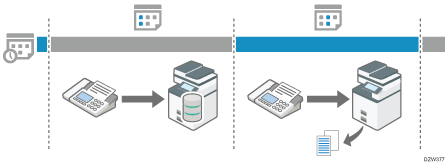
特定の日付と時刻の出力動作を設定する(特定期間設定)
指定した出力方法に切り替える期間を、日付と時刻で3セットまで設定できます。
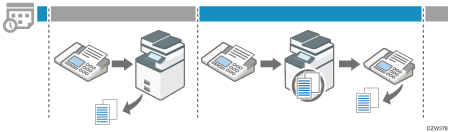
印刷IDの入力で印刷する期間を設定する(ID入力印刷)
指定した期間に受信した文書を本機に蓄積し、その期間内に印刷IDを入力したときだけ印刷できます。ID入力印刷の期間に印刷しなかった文書は蓄積されたままとなります。
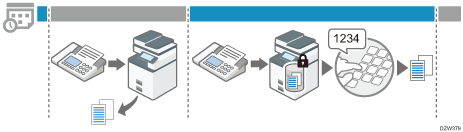
出力切り替えタイマーを設定する
[ファクス設定]の[受信文書設定]にある[出力切り替えタイマー設定]で、タイマーを設定する対象とする受信文書と、指定した期間の出力動作を設定します。
 ホーム画面で[設定]を押す。
ホーム画面で[設定]を押す。
 設定画面で[ファクス設定]を押す。
設定画面で[ファクス設定]を押す。

 [受信設定]
[受信設定] [受信文書設定]
[受信文書設定] [出力切り替えタイマー設定]で、出力切り替えタイマー設定画面を表示する。
[出力切り替えタイマー設定]で、出力切り替えタイマー設定画面を表示する。
 タイマーを設定する対象を指定する。
タイマーを設定する対象を指定する。
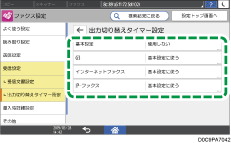
基本設定
受信文書とレポート類を含む、ファクス機能で出力される文書すべてに対して同じタイマーを設定します。
G3、インターネットファクス、IP-ファクス
G3回線、インターネットファクス、IP-ファクスで受信する文書に対して、個別にタイマーを設定します。個別に設定しないときは[基本設定に従う]を選択します。
 [使用する]を押し、出力方法の切り替え時間や時間ごとの動作を設定する。
[使用する]を押し、出力方法の切り替え時間や時間ごとの動作を設定する。
毎週同じ動作をするように設定するとき
[ウィークリー設定]で出力動作を切り替える曜日を押す。
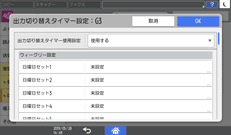
その曜日のウィークリー設定画面で「セット1」を選択し、切り替え時刻とその時刻から有効にする出力動作を指定し、[OK]を押す。
出力動作としてID入力印刷、メモリー転送、蓄積を指定したときは、以下について設定します。
[出力設定]で選択した出力動作
追加設定
ID入力印刷
[出力切り替えタイマー設定:基本設定]画面で[印刷ID設定]を押し、印刷IDを設定します。詳しい手順は手順6で確認してください。
メモリー転送
この期間に受信した文書を[受信文書設定]の[メモリー転送]とは異なる宛先に転送するときは、[メモリー転送先]
 [個別に設定する]を押し、転送先を指定します。
[個別に設定する]を押し、転送先を指定します。蓄積
この期間に蓄積受信したとき、[受信文書設定]の[蓄積]とは異なる宛先に受信通知レポートをメール送信するときは、[蓄積]
 [蓄積時の通知設定]
[蓄積時の通知設定] [蓄積時の通知]:[通知する]
[蓄積時の通知]:[通知する] [通知先]を押し、通知先のメールアドレスを指定します。
[通知先]を押し、通知先のメールアドレスを指定します。ウィークリー設定画面で「セット1」の設定内容を確認し、[OK]を押す。
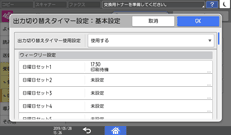
別の出力動作に切り替える曜日を押す。
その曜日のウィークリー設定画面で「セット1」を選択し、切り替え時刻とその時刻から有効にする出力動作を指定し、[OK]を押す。
ウィークリー設定画面で「セット1」の設定内容を確認し、[OK]を押す。
[OK]を押す。
特定の日付と時間帯の出力方法を設定するとき
[特定期間設定]の[セット1]、[セット2]、または[セット3]を押す。
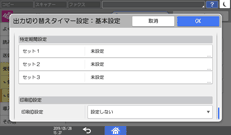
出力動作の[開始月日]/[開始時刻]/[終了月日]/[終了時刻]とその期間に有効にする出力動作を指定し、[OK]を押す。
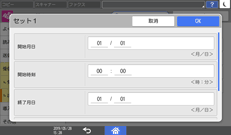
出力動作としてID入力印刷、メモリー転送、蓄積を指定したときは、以下について設定します。
[出力設定]で選択した出力動作
追加設定
ID入力印刷
[出力切り替えタイマー設定:基本設定]画面で[印刷ID設定]を[設定する]にして、印刷IDを設定します。詳しい手順は手順6で確認してください。
メモリー転送
この期間に受信した文書を[受信文書設定]の[メモリー転送]とは異なる宛先に転送するときは、[メモリー転送先]
 [個別に設定する]を押し、転送先を指定します。
[個別に設定する]を押し、転送先を指定します。蓄積
この期間に蓄積受信したとき、[受信文書設定]の[蓄積]とは異なる宛先に受信通知レポートをメール送信するときは、[蓄積]
 [蓄積時の通知設定]
[蓄積時の通知設定] [蓄積時の通知]:[通知する]
[蓄積時の通知]:[通知する] [通知先]を押し、通知先のメールアドレスを指定します。
[通知先]を押し、通知先のメールアドレスを指定します。[特定期間設定]画面で設定内容を確認し、[OK]を押す。
[出力設定]で[ID入力印刷]を選択したときは、手順6に進みます。その他の出力動作を選択したときは手順7に進みます。
 印刷IDを指定する。
印刷IDを指定する。
[出力切り替えタイマー設定:基本設定]画面で[印刷ID設定]を[設定する]にする。
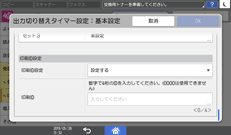
印刷IDを入力し、[完了]を押す。
 [OK]を押す。
[OK]を押す。
 設定が終わったら、[ホーム](
設定が終わったら、[ホーム]( )を押す。
)を押す。
出力切り替えタイマー設定期間中に受信文書に適用される出力動作
すべての受信文書に適用される出力動作(機器全体の設定)と、出力切り替えタイマーで設定した出力動作が異なるとき、適用される動作は以下のとおりです。
ファクス、IP-ファクス、インターネットファクスを受信したとき
印刷の出力動作は、出力切り替えタイマーの設定に従って動作します。
配信/メモリー転送/封筒受信/蓄積の出力動作は、機器全体の設定に従って動作します。ただし、設定の組み合わせによって、適用される出力動作が以下のように異なります。
機器全体の設定
出力切り替えタイマーの設定
適用される出力動作
Fコード親展ボックスの配信先への配信、SMTP受信によるメールの配信+印刷
印刷待機、メモリー転送、または蓄積
Fコード親展ボックスの配信先への配信、SMTP受信によるメールの配信+印刷待機
Fコード親展ボックスの配信先への配信、SMTP受信によるメールの配信+印刷
ID入力印刷
Fコード親展ボックスの配信先への配信、SMTP受信によるメールの配信+[出力切り替えタイマー設定]の印刷ID入力で印刷
蓄積+印刷
印刷待機、メモリー転送、または蓄積
蓄積+印刷待機
蓄積+印刷
ID入力印刷
蓄積+[出力切り替えタイマー設定]の印刷ID入力で印刷
メモリー転送+印刷
印刷待機、メモリー転送、または蓄積
メモリー転送(機器全体の転送先)+印刷待機
メモリー転送+印刷
ID入力印刷
メモリー転送(機器全体の転送先)+[出力切り替えタイマー設定]の印刷ID入力で印刷
メモリー転送+蓄積+印刷
印刷待機、メモリー転送、または蓄積
メモリー転送(機器全体の転送先)+蓄積+印刷待機
メモリー転送+蓄積+印刷
ID入力印刷
メモリー転送(機器全体の転送先)+蓄積+[出力切り替えタイマー設定]の印刷ID入力で印刷
ファイルが添付されたメールを受信したとき/レポートの自動印刷を設定しているとき
[出力切り替えタイマー設定]の[出力設定] | 適用される出力方法 |
|---|---|
印刷する | 印刷 |
印刷待機、メモリー転送、蓄積 | 印刷待機 |
ID入力印刷 | [出力切り替えタイマー設定]の印刷ID入力で印刷 |

自動印刷を設定したレポートは、[出力切り替えタイマー設定]の[基本設定]で[出力設定]を[印刷する]に設定しているときだけ印刷されます。レポートの自動印刷を制限しないで、受信文書の印刷だけを制限するには、[基本設定]を[使用しない]にして、回線ごとの[出力設定]で[印刷する]以外を選択します。
手動で印刷するレポートやリスト、またはパソコンから受信したPCファクスの文書は、[出力切り替えタイマー設定]の設定にかかわらず印刷されます。
自動出力動作の設定を確認する
現在の受信文書の出力動作(印刷、印刷待機、メモリー転送、蓄積など)を回線ごとに確認できます。
 ホーム画面で[ファクス]を押す。
ホーム画面で[ファクス]を押す。
 ファクス画面で[ファクス受信]を押す。
ファクス画面で[ファクス受信]を押す。
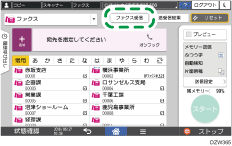
 [受信文書設定の確認]を押し、現在の設定を確認する。
[受信文書設定の確認]を押し、現在の設定を確認する。
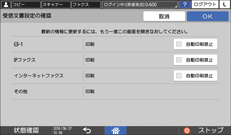
[自動印刷禁止]を選択すると、受信文書を印刷待機文書として蓄積します。文書は、[ファクス設定]の[受信文書設定]で[待機文書印刷]を押して、回線ごとに印刷できます。
 確認が終わったら、[OK]を押す。
確認が終わったら、[OK]を押す。
